Mọi người đều thích biểu tượng cảm xúc. Chúng giúp thể hiện cảm xúc và thêm ngữ cảnh vào các cuộc trò chuyện bằng văn bản. Chromebook được tích hợp tính năng hỗ trợ nhập biểu tượng cảm xúc. Dưới đây là cách tải biểu tượng cảm xúc trên Chromebook bằng bàn phím emoji dành cho Chrome OS.
Cách sử dụng biểu tượng cảm xúc trên Chromebook
Để sử dụng bàn phím emoji trên Chromebook, trước tiên bạn phải bật tùy chọn nhập trên Chrome OS:
Chọn thời gian ở góc dưới bên phải màn hình.
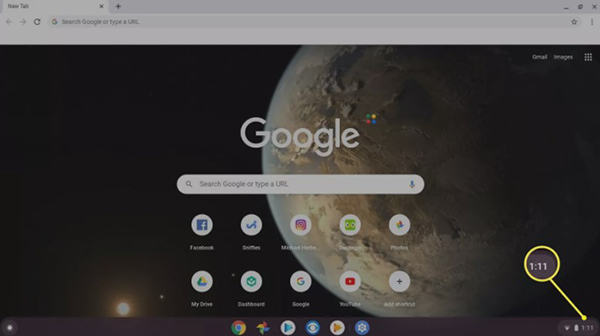
Chọn Settings trong cửa sổ bật lên để mở cài đặt Chromebook của bạn.
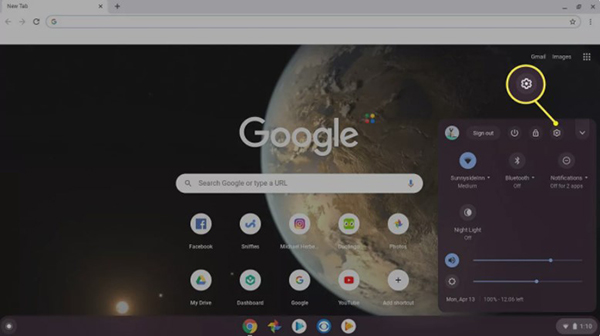
Cuộn xuống cuối trang cài đặt và chọn Advanced.
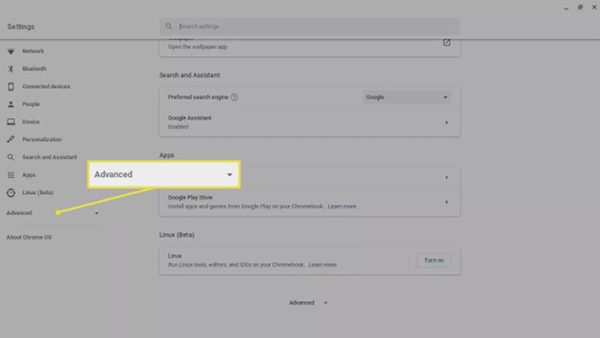
Kéo xuống trang lần nữa và chọn Languages and Input.
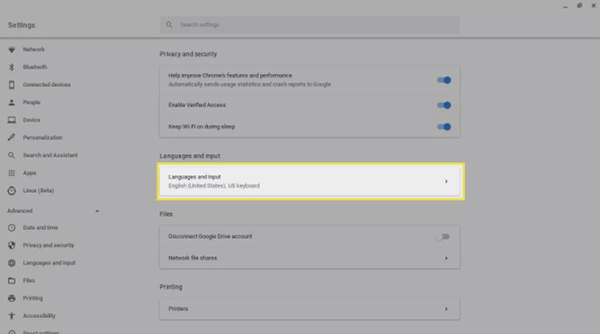
Một lần nữa, cuộn xuống trang và chọn công tắc bật tắt bên cạnh tùy chọn Show input options on the shelf để kích hoạt.
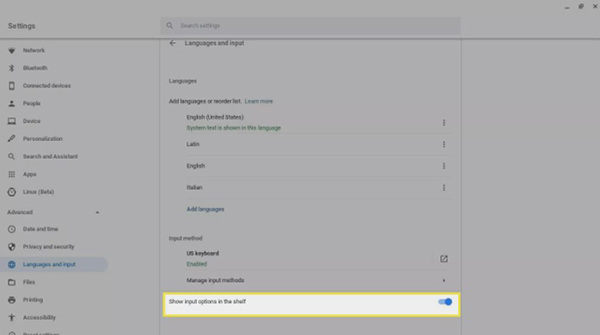
Đóng cài đặt và chọn US trong mục hiển thị các tùy chọn đầu vào.
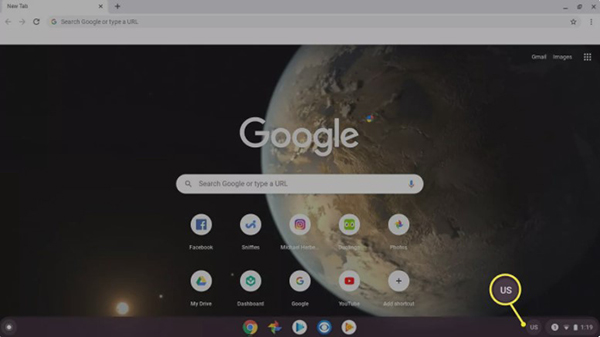
Chọn biểu tượng mặt cười để hiển thị bàn phím biểu tượng cảm xúc.
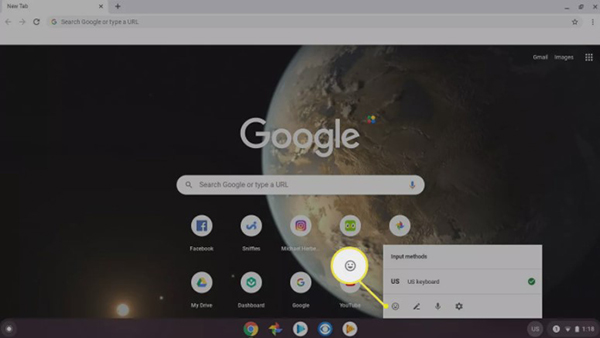
Giờ đây, bạn có thể chọn từ hàng trăm emoji tích hợp sẵn. Nhấn vào các biểu tượng ở hàng dưới cùng để duyệt qua các danh mục khác nhau, sau đó chọn một emoji ở góc dưới cùng bên phải để thu nhỏ bàn phím biểu tượng cảm xúc khi hoàn tất sử dụng.
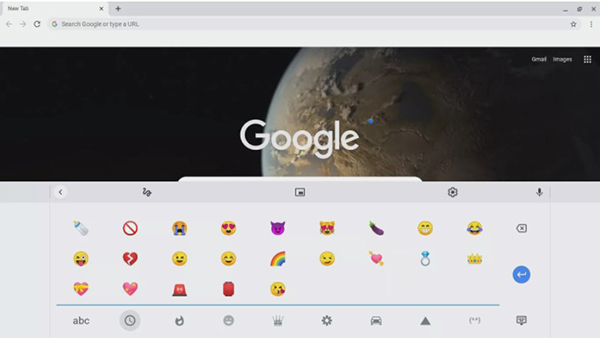
Cách sử dụng với bàn phím ảo trên màn hình
Bạn cũng có thể sử dụng bàn phím ảo để truy cập biểu tượng cảm xúc trên Chromebook:
Chọn thời gian ở góc dưới bên phải màn hình.
Chọn Settings trong cửa sổ bật lên để mở cài đặt Chromebook của bạn.
Cuộn xuống cuối trang cài đặt và chọn Advanced.
Cuộn xuống và chọn Manage accessibility features trong mục Accessibility.
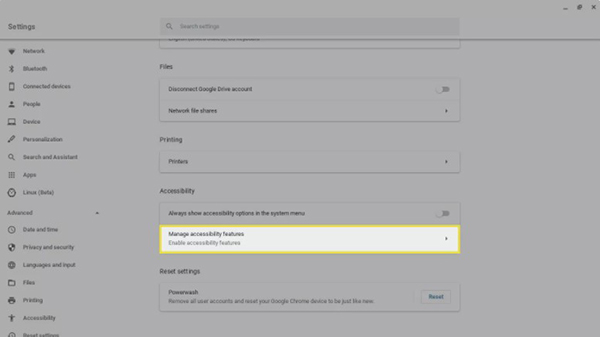
Cuộn xuống phần Keyboard and text input và chọn công tắc bật tắt bên cạnh Enable on-screen keyboard.
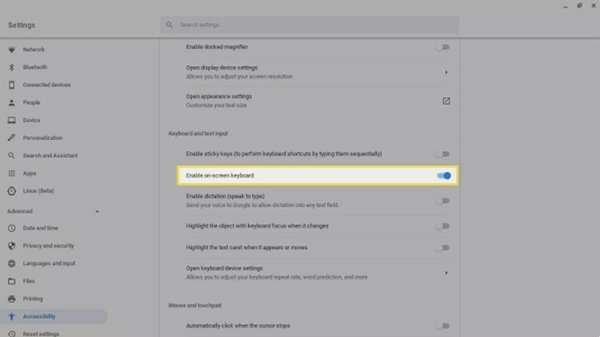
Đóng cài đặt và chọn biểu tượng bàn phím trong mục để hiển thị bàn phím.
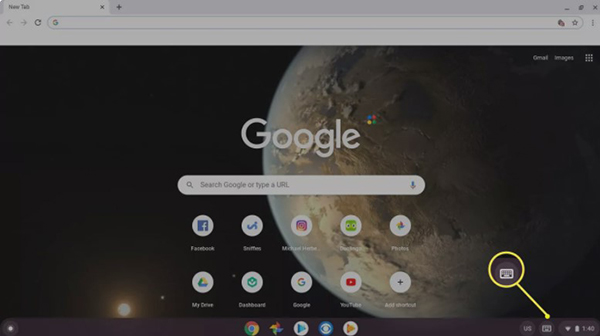
Chọn biểu tượng mặt cười ở hàng dưới cùng để chuyển sang bàn phím biểu tượng cảm xúc.
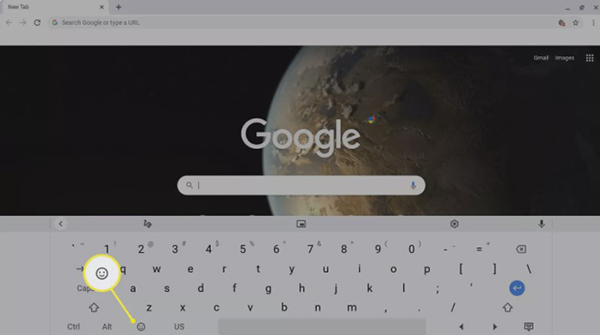
Bạn cũng có thể tải xuống bàn phím biểu tượng cảm xúc Chrome dưới dạng tiện ích mở rộng của Chrome. Phiên bản dựa trên web thậm chí còn bao gồm nhiều biểu tượng cảm xúc hơn và tính năng tìm kiếm giúp bạn dễ dàng tìm thấy biểu tượng cảm xúc phù hợp với cảm xúc mà bạn muốn truyền tải.
 Công nghệ
Công nghệ  AI
AI  Windows
Windows  iPhone
iPhone  Android
Android  Học IT
Học IT  Download
Download  Tiện ích
Tiện ích  Khoa học
Khoa học  Game
Game  Làng CN
Làng CN  Ứng dụng
Ứng dụng 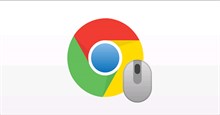





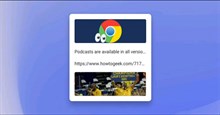
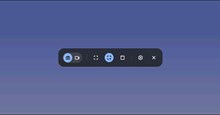











 Linux
Linux  Đồng hồ thông minh
Đồng hồ thông minh  macOS
macOS  Chụp ảnh - Quay phim
Chụp ảnh - Quay phim  Thủ thuật SEO
Thủ thuật SEO  Phần cứng
Phần cứng  Kiến thức cơ bản
Kiến thức cơ bản  Lập trình
Lập trình  Dịch vụ công trực tuyến
Dịch vụ công trực tuyến  Dịch vụ nhà mạng
Dịch vụ nhà mạng  Quiz công nghệ
Quiz công nghệ  Microsoft Word 2016
Microsoft Word 2016  Microsoft Word 2013
Microsoft Word 2013  Microsoft Word 2007
Microsoft Word 2007  Microsoft Excel 2019
Microsoft Excel 2019  Microsoft Excel 2016
Microsoft Excel 2016  Microsoft PowerPoint 2019
Microsoft PowerPoint 2019  Google Sheets
Google Sheets  Học Photoshop
Học Photoshop  Lập trình Scratch
Lập trình Scratch  Bootstrap
Bootstrap  Năng suất
Năng suất  Game - Trò chơi
Game - Trò chơi  Hệ thống
Hệ thống  Thiết kế & Đồ họa
Thiết kế & Đồ họa  Internet
Internet  Bảo mật, Antivirus
Bảo mật, Antivirus  Doanh nghiệp
Doanh nghiệp  Ảnh & Video
Ảnh & Video  Giải trí & Âm nhạc
Giải trí & Âm nhạc  Mạng xã hội
Mạng xã hội  Lập trình
Lập trình  Giáo dục - Học tập
Giáo dục - Học tập  Lối sống
Lối sống  Tài chính & Mua sắm
Tài chính & Mua sắm  AI Trí tuệ nhân tạo
AI Trí tuệ nhân tạo  ChatGPT
ChatGPT  Gemini
Gemini  Điện máy
Điện máy  Tivi
Tivi  Tủ lạnh
Tủ lạnh  Điều hòa
Điều hòa  Máy giặt
Máy giặt  Cuộc sống
Cuộc sống  TOP
TOP  Kỹ năng
Kỹ năng  Món ngon mỗi ngày
Món ngon mỗi ngày  Nuôi dạy con
Nuôi dạy con  Mẹo vặt
Mẹo vặt  Phim ảnh, Truyện
Phim ảnh, Truyện  Làm đẹp
Làm đẹp  DIY - Handmade
DIY - Handmade  Du lịch
Du lịch  Quà tặng
Quà tặng  Giải trí
Giải trí  Là gì?
Là gì?  Nhà đẹp
Nhà đẹp  Giáng sinh - Noel
Giáng sinh - Noel  Hướng dẫn
Hướng dẫn  Ô tô, Xe máy
Ô tô, Xe máy  Tấn công mạng
Tấn công mạng  Chuyện công nghệ
Chuyện công nghệ  Công nghệ mới
Công nghệ mới  Trí tuệ Thiên tài
Trí tuệ Thiên tài